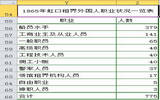Word2013如何设置任意页为横向页
发表于:2025-11-04 作者:创始人
编辑最后更新 2025年11月04日,相信很多朋友都有使用过word2013文档吧,那怎么用Word2013设置任意页为横向页呢?相信这个问题应该有的朋友还不是很清楚吧。今天,小编就给大家介绍下Word2013怎么设置任意页为横向页,感兴
相信很多朋友都有使用过word2013文档吧,那怎么用Word2013设置任意页为横向页呢?相信这个问题应该有的朋友还不是很清楚吧。今天,小编就给大家介绍下Word2013怎么设置任意页为横向页,感兴趣的朋友就一起看看吧。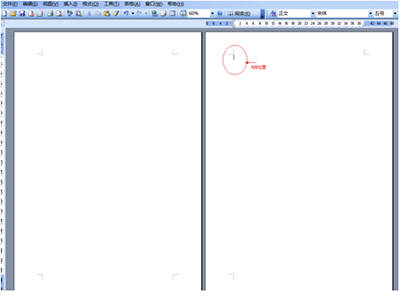
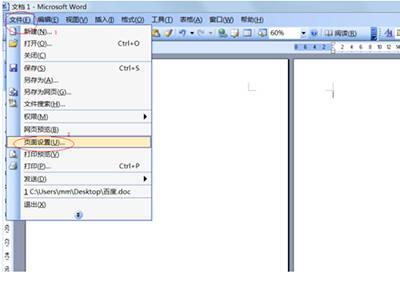
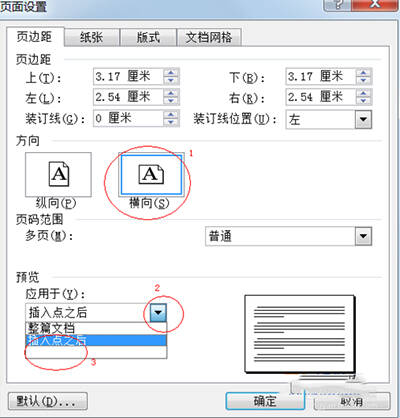
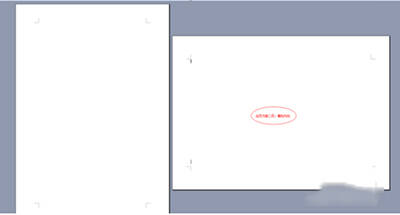
1、首先打开Word,即可开始编辑文档,当第一页编辑完成时,鼠标光标会定位在第二页上面(如图1)。
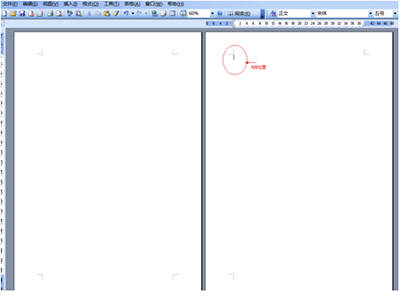
Word2013
2、此时,打开"文件"菜单(或按Alt+F组合键),选择"页面设置"项(或按U键)(如图2)。
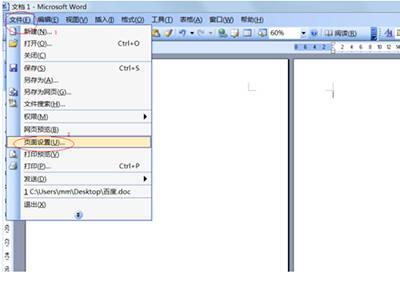
Word2013
3、在弹出的对话框中,在"方向"上选择"横向"(或按Alt+S组合键),点击"预览"项后面向下箭头(或按Alt+Y组合键),下拉菜单中选择"插入点之后"(如图3),然后点击确定。
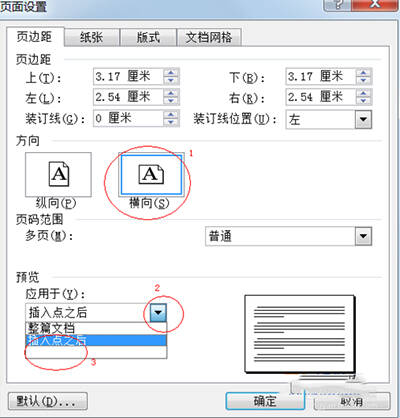
Word2013
4、图4为第二页为横向方向。
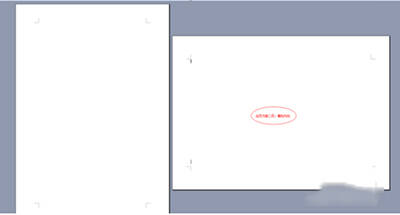
Word2013
2022-05-09 23:00:39